Bagaimana cara memperbaiki Windows 10 Terjebak saat Mematikan Layar

Kebanyakan orang yang saya kenal hanya menutup penutup laptop mereka, memasukkannya ke mode hibernasi. Cepat, cepat, dan tidak repot. Tapi, sesekali, Anda harus mematikannya. Alasan dapat bervariasi dari menginstal / mencopot aplikasi baru, kesalahan pemecahan masalah, atau hanya karena itu baik untuk kesehatan laptop Anda. Beberapa pengguna menemukan bahwa mereka tidak lagi dapat mematikan. Mereka Windows 10 laptop macet saat mematikan layar.

Itu aneh karena Anda tidak tahu harus berbuat apa. Sebagian besar pengguna hanya menunggu saja dan ternyata itu membuang-buang waktu. Pengguna lain mengeluh bahwa laptop dimatikan karena kehabisan jus baterai. Berikut adalah beberapa penjelasan dan solusi yang mungkin.
Mari kita mulai.
1. Perbarui Windows OS
tekan Windows tombol + I pada keyboard untuk membuka Pengaturan dan klik Perbarui & Keamanan.
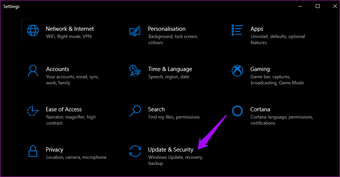
Periksa pembaruan di sana dan instal, jika ada. Itu dapat menyelesaikan beberapa bug yang dikenal atau bahkan tidak dikenal.
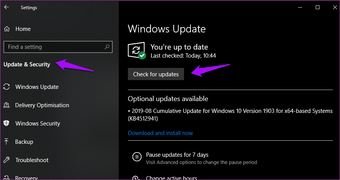
Setelah menginstal, mereka me-restart PC Anda. Kemudian, periksa apakah komputer macet saat mematikan layar sekarang.
2. Periksa apakah Aplikasi atau Proses Sedang Berjalan
Aplikasi atau proses tertentu mungkin berjalan di latar belakang. Mereka mungkin mencegah komputer dari mematikan sepenuhnya. Tekan Ctrl + Shift + Esc untuk membuka Task Manager dan pastikan semua aplikasi ditutup sebelum memulai shutdown.
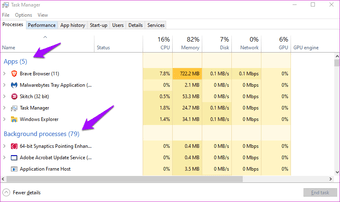
Idealnya, Anda harus menutup semua yang terbuka windows dan aplikasi sebelum dimatikan. Windows membutuhkan waktu lebih lama untuk menutup aplikasi ini dan mungkin meminta Anda untuk menyimpan pekerjaan Anda sebelum berhenti. Ini dapat menyebabkan penundaan lebih lanjut atau lebih buruk, kesalahan.
3. Force Shutdown
Ada cara untuk mematikan komputer secara paksa, yang hanya membutuhkan beberapa saat. Tekan dan tahan tombol daya selama beberapa detik. Mungkin saja pada saat Anda tutup nanti, segalanya akan menjadi lebih lancar. Jika tidak, lanjutkan ke poin berikutnya.
7. Aplikasi Startup
Ada beberapa aplikasi dan program yang dirancang untuk diluncurkan saat Anda memulai komputer Anda. Bergantung pada jumlah aplikasi dan kompleksitasnya, waktu startup dan shutdown dapat bervariasi dari satu komputer ke komputer lainnya. Waktu yang baik untuk membersihkan rumah. Unduh dan Buka CCleaner atau Anda dapat menggunakan aplikasi terkemuka lainnya.
Klik pada Startup di bawah Alat
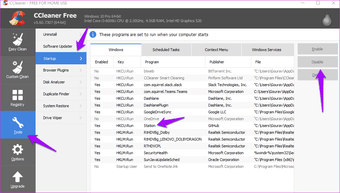
Pilih aplikasi apa pun yang tidak ingin Anda luncurkan saat startup dan klik Nonaktifkan di sini. Itu tidak hanya akan membantu menyelesaikan masalah komputer yang macet saat mematikan masalah layar, tetapi juga meningkatkan waktu booting.
8. Perbarui Driver Intel
Buka Device Manager dari menu Start dan tunggu, gores itu. Intel telah meluncurkan alat utilitas yang akan memperbarui semua driver Anda. Cukup klik tautan di bawah untuk mengunduh dan menginstalnya. Saya akan merekomendasikan Anda untuk melakukannya bahkan jika Anda tidak menghadapi masalah apa pun.

Driver Intel diketahui menyebabkan masalah dengan Windows shutdowns. Note bahwa itu juga akan memperbarui driver IMEI (Intel Management Engine Interface) yang mungkin Anda lihat di beberapa panduan lain sebagai langkah yang disarankan.
9. Pemindaian SFC
Pemeriksa File Sistem pemindaian SFC akan mencari file sistem yang rusak dan berupaya memperbaikinya. Buka Command Prompt dengan hak admin dan berikan perintah di bawah ini.
sfc /scannow
Coba matikan komputer Anda dan lihat apakah Anda masih macet atau tidak.
Jangan Matikan Diri Anda
Idealnya, proses penutupan harus berjalan dengan lancar dan diperlukan sesekali. Terjebak pada layar mati itu membuat frustrasi, tetapi Anda juga tidak harus berjam-jam. Jika tidak berfungsi dalam hitungan menit kecuali jika menginstal pembaruan, ikuti panduan ini.
Selanjutnya: Ingin menyesuaikan Windows 10 Mulai menu dengan cerdas? Klik tautan di bawah untuk mempelajari cara melakukan hal itu.




